Технология VPN сегодня становится всё более и более популярна. Это связано и с тем, что компании стали использовать её чаще для своих сотрудников, и с тем, что люди стремятся обойти цензуру в интернете, которая в последнее время, к сожалению, лишь набирает ход. Найти бесплатный VPN для личных целей несложно. Самые популярные в мире сервисы, предоставляющие эту услугу, располагают свои сервера по всему миру.
В качестве примера можно привести www.superfreevpn.com и www.justfreevpn.com, которые дают доступ к действительно качественному, безопасному и бесплатному VPN без рекламы. Можно выбрать сервер, который территориально ближе к вам — хоть и сам выбор здесь невелик: Канада, США, КНР (Гонконг) и страны Западной Европы. Пароль меняется регулярно и выдаётся в виде изображения, поэтому для таких подключений не стоит использовать функцию сохранения учётных данных.
Давайте настроим ваше соединение с VPN.
Содержание
Как настроить VPN в Windows 10
Новейшая система Microsoft, Windows 10, становится всё популярнее. Причин тому масса, и первая из них — оптимизация и скорость работы системы. Вторая — доведения до ума интерфейса Metro, который теперь позволяет получить более удобный доступ к некоторым параметрам системы — которые нам и нужны. Кому интересно можете почитать, Как отключить слежку в Windows 10?
Давайте взглянем.
В трее найдите иконку сетевого подключения. Кликните на него (всё показано на скриншотах ниже).
Нажмите на ссылку «Сетевые параметры». Она откроет вам окно новой панели управления, категория «Сеть и Интернет». Откройте раздел VPN в меню слева, если он не открылся по умолчанию. Нажмите на кнопку со значком плюса и надписью «добавить соединение».
«Поставщик услуг» — Windows. Имя подключения можете указать по своему усмотрению. Используйте имеющиеся у вас адрес сервера, логин и пароль для заполнения соответствующих полей этой формы. В поле «Тип VPN» у вас есть возможность указать протокол, либо оставить его определение на совести системы — она, к счастью, подводит редко.
После ввода данных сохраните данные VPN и попробуйте подключиться к нему в этом же окне, нажав по его иконке. Из дополнительного полезного функционала в этом окне ещё есть два параметра, позволяющие отключать соединение с этой сетью при переходе на мобильное подключение и\или в роуминг.
Как настроить VPN на Windows 7
В Панели управления Windows 7 откройте «Центр управления сетями». Поскольку мы создаём новое соединение, нажатием левой кнопки мыши выберите «Настройку нового подключения».
Теперь ответьте на вопросы мастера настройки подключения следующим образом: «Подключение к рабочему месту» — «Нет, создать новое» — «Отложить решение».
После этого укажите IP-адрес и имя (опционально, можно оставить стандартное) подключения. После ввода этих данных вы сможете выбрать, открыть ли доступ к этому соединению другим пользователям вашей системы.
Теперь введите полученные вами в самом начале этой инструкции логин и пароль от VPN. Можете сохранить пароль (если он постоянный, а не регулярно изменяемый) и нажать «Далее», завершив настройку сети для Win 7.
Настройка VPN на Windows 8 и 8.1
Нет ничего сложно и в настройке VPN на системах от Microsoft с номером 8 (да и 8.1, пожалуй, тоже). Для начала перейдите на рабочий стол из полноэкранного меню «Пуск». Наведите курсор мыши на иконку сетевого подключения в трее, нажмите по ней ПКМ и выберите элемент «Центр управления сетями…».
Как и в Win 7, в этом окне вам тоже нужно кликнуть по ссылке «Создание нового сетевого подключения». В следующем окне, которое появится по нажатию на ссылку, выберите пункт под названием «Подключение к рабочему месту». «Использовать VPN». Далее. «Отложить». В следующем пункте введите IP-адрес, отметьте чекбокс «Запомнить учётные данные» галочкой и нажмите кнопку «Создать». После этого открывайте боковое меню со списком сетей, выбирайте VPN, вводите логин и пароль — и всё готово!
Видео о настройке.
Нижеприведённое видео очень подробно рассказывает о процессе конфигурации VPN на компьютере под управлением Win 10:

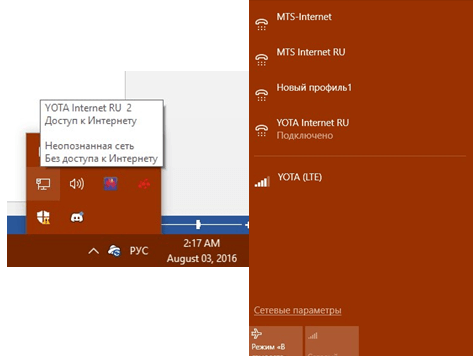
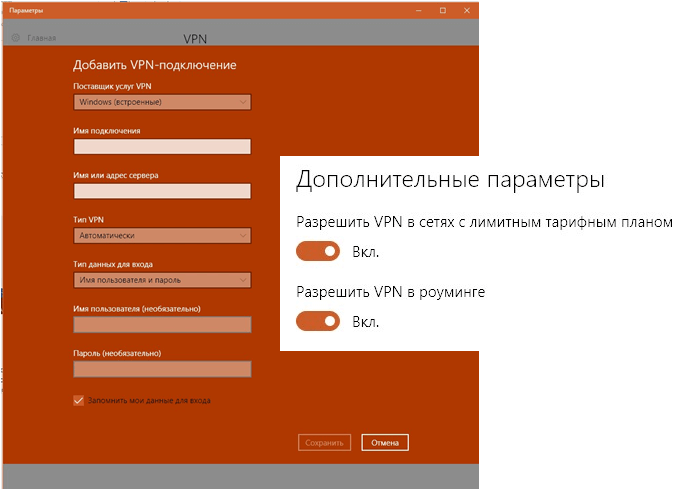


Использую VPN немного для другой цели — для доступа к домашней и дачной сети извне.
У меня нет "белого IP" и приобрести его невозможно у текущего оператора.
DDNS работает, но и это бесполезно, потому что соединения извне тупо закрыты провайдером.
Поэтому использую вот такой VPN сервис — https://vpnki.ru Они не предоставляют выход в интернет, но объединяют мои туннели — один с дачи, другой с смартфона.
Вдруг кому-то это поможет.